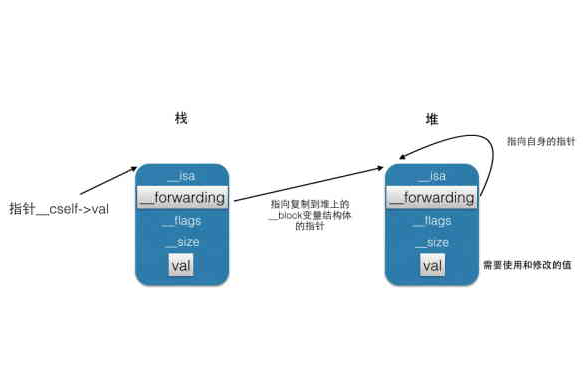當一個單元格內的公式直接或間接地套用了這個公式本身所在的單元格時,就稱為循環引用。
基本介紹
- 中文名:循環引用
- 外文名:Circular reference
- 拼音:xun huan yin yong
- 相關領域:表格,excel
- 別名:暫無
- 標籤:技術
循環引用,定位取消,主要注釋,相關提示,
循環引用
只要打開的工作簿中有一個包含循環引用,Microsoft Excel 都將無法自動計算所有打開的工作簿。
這時可取消循環引用,或利用先前的疊代 【疊代:重複計算工作表直到滿足特定數值條件】計算結果計算循環引用中的每個單元格引用。如果不改變默認的疊代設定,Excel 將在 100 次疊代後或在兩次相鄰疊代得到的數值的變化小於 0.001 時,停止疊代運算。
定位取消
如果“循環引用”工具列【工具列:工具列中包含可執行命令的按鈕和選項。若要顯示工具列,請單擊“工具”選單中的 “自定義”,然後單擊 “工具列”選項卡。】沒有顯示,在“工具”選單上,單擊“自定義”,再單擊“工具列”選項卡,然後選定“循環引用”複選框。
在“循環引用”工具列上,單擊“定位循環引用”下拉列表框中的第一個單元格。
檢查單元格中的公式。如果不能確定是否是由該單元格引發的循環引用,則請單擊“定位循環引用”列表框中的下一個單元格。
主要注釋
繼續檢查並更正循環引用,直到在狀態欄中不再顯示“循環”一詞。
相關提示
在“循環引用”工具列 顯示後,追蹤箭頭 【追蹤箭頭:該箭頭顯示活動單元格與其相關單元格之間的關係。由提供數據的單元格指向其他單元格時,追蹤箭頭為藍色;如果單元格中包含錯誤值,如 #DIV/0!,追蹤箭頭則為紅色】也會顯示出來並指向當前公式所引用的單元格。
雙擊追蹤箭頭,可以在循環引用所涉及的單元格間移動。
通過更改 Microsoft Excel 疊代計算公式的次數創建一個循環引用
在“工具”選單上,單擊“選項”,再單擊“重新計算”選項卡。
若要設定 Microsoft Excel 進行重新計算的最大次數,請在“最多疊代次數”框中鍵入疊代次數。疊代次數越高,Excel 用於計算工作表的時間越多。
若要設定兩次疊代結果之間可以接受的最大誤差,請在“最大誤差”框中鍵入所需的數值。數值越小,結果越精確,Excel 用於計算工作表的時間也越多。